为什么win10电脑时间总是不对 win电脑时间老是不对怎么办
更新时间:2023-06-01 19:39:34作者:jzjob
在使用Win10电脑的过程中,我们有时会发现电脑的时间总是不对,或者时间会不断地偏移。这种情况会给我们带来不便,例如会影响到文件的时间戳,也会导致一些软件无法正常运行。那么,为什么会出现这种情况呢?面对这种问题我们应该怎么办呢?下面,我们就来学习一下具体的解决方法。
具体方法:
1.在Windows10系统桌面,右键点击左下角的开始按钮。在弹出菜单中选择“设置”菜单项。
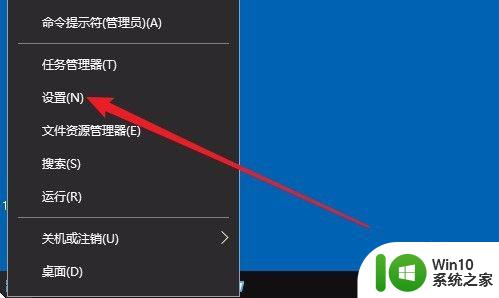
2.接下来就会打开Windows10的设置窗口,点击窗口中的“时间和语言”图标。
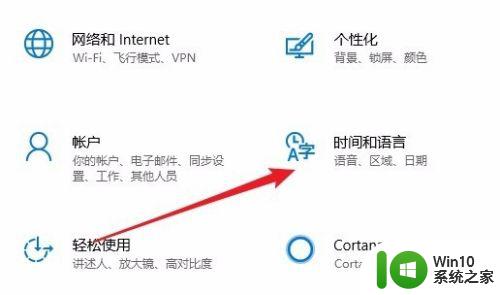
3.接下来点击设置时间和语言窗口中的“日期和时间”菜单项。
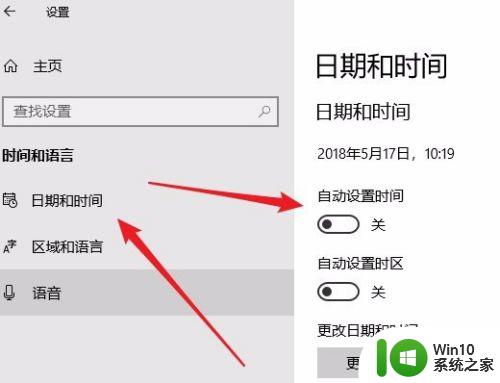
4.在右侧打开的日期和时间窗口中,我们找到“自动设置时间”项。把下面的开关设置为开即可。
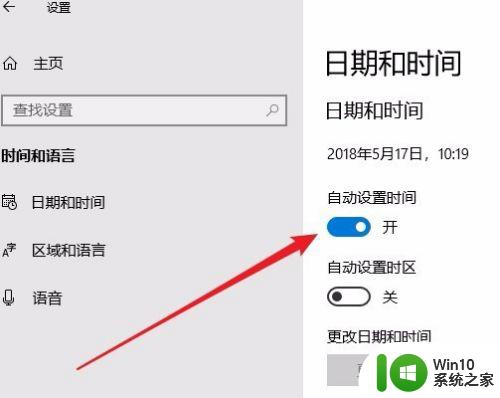
以上就是为什么win10电脑时间总是不对的全部内容,还有不清楚的用户就可以参考一下小编的步骤进行操作,希望能够对大家有所帮助。
为什么win10电脑时间总是不对 win电脑时间老是不对怎么办相关教程
- win10系统时间总有不对怎么办 Win10系统时间每次重启后都不准确怎么解决
- win10开机时间不对如何处理 win10自动时间不准确怎么调整
- win10时间不对怎么调整 win10系统时间错误调整方法
- w10电脑间接性断网又恢复是怎么回事不是电脑问题 为什么w10电脑会出现间接性断网又恢复的问题
- win10时间不对的处理方法 Windows 10 时间调整不准确的解决方法
- windows10时间不对的处理方法 Windows10时间快了怎么调整
- win10电脑时间改了又跳回去如何修复 win10电脑时间设置改了又自动恢复的原因是什么
- 高手教你校对win10系统时间 win10系统时间如何校对准确
- win10系统电脑时间提示不见了怎么办 win10系统电脑时间显示不见怎么设置
- win10电脑右下角时间不同步如何调整 win10电脑时间不同步怎么办
- win10电脑屏保时间怎么设置 电脑锁屏时间怎么设置win10
- 戴尔win10电脑日期时间不能更改怎么解决 戴尔win10电脑日期时间无法更改怎么办
- win10开机出现提示0x000021a蓝屏解救方法 win10开机出现提示0x000021a蓝屏怎么办
- win10文件包含病毒或潜在的垃圾软件的完美解决方法 如何清除Win10文件中包含的病毒和潜在垃圾软件
- win10打开wifi无法连接到此网络解决方法 win10无法连接到wifi的解决方法
- win10电脑蓝牙耳机显示连接但是没有声音怎么办 win10电脑蓝牙耳机连接无声音解决方法
win10系统教程推荐
- 1 win10开机出现提示0x000021a蓝屏解救方法 win10开机出现提示0x000021a蓝屏怎么办
- 2 win10文件包含病毒或潜在的垃圾软件的完美解决方法 如何清除Win10文件中包含的病毒和潜在垃圾软件
- 3 win10还原出厂设置找不到恢复环境的解决教程 win10恢复环境丢失怎么办
- 4 win10无线适配器或访问点有问题如何处理 Win10无线适配器连接不上访问点怎么办
- 5 win10游戏没有声音其余都有声音怎么办 Windows 10游戏无声音问题如何解决
- 6 win10截取部分屏幕快捷键是什么 win10截取屏幕部分的快捷键是什么
- 7 nvidia控制面板拒绝访问无法应用选定的设置到您的系统win10如何处理 NVIDIA控制面板无法访问无法应用设置解决方法
- 8 笔记本win10系统连接网络提示ipv4无internet访问权限怎么办 win10系统ipv4无internet访问权限解决方法
- 9 win10修硬盘后开机请稍后时间长如何解决 Win10修硬盘后开机请稍后时间长怎么办
- 10 windows10我的世界端游启动器开始游戏闪退怎么解决 Windows10我的世界端游启动器闪退解决方法
win10系统推荐
- 1 深度技术ghost win10 64位官方破解版v2023.03
- 2 雨林木风ghost win10教育版32位下载v2023.03
- 3 宏碁笔记本ghost win10 64位旗舰免激活版v2023.02
- 4 电脑公司ghost win10 32位旗舰精简版v2023.02
- 5 雨林木风ghost w10企业家庭版32系统下载v2023.02
- 6 雨林木风ghostwin1032位免激活专业版
- 7 游戏专用win10 64位智能版
- 8 深度技术ghost win10稳定精简版32位下载v2023.02
- 9 风林火山Ghost Win10 X64 RS2装机专业版
- 10 深度技术ghost win10 64位专业版镜像下载v2023.02